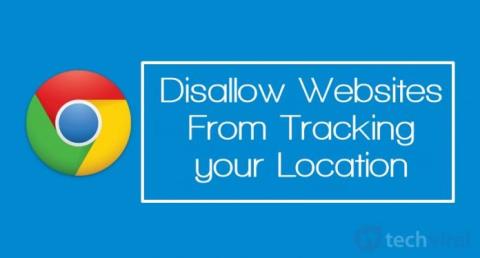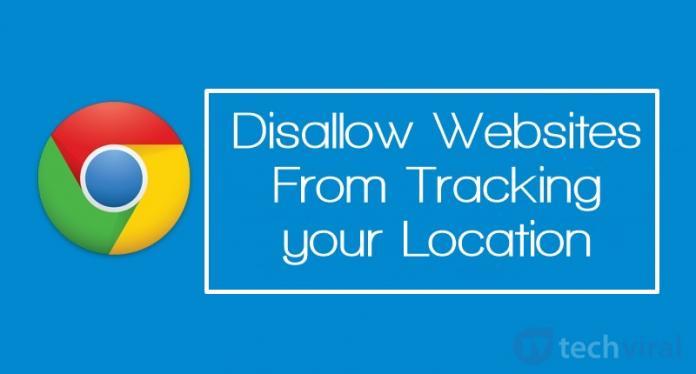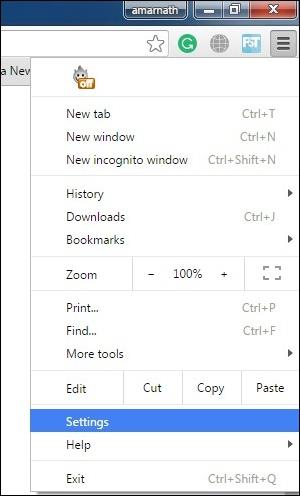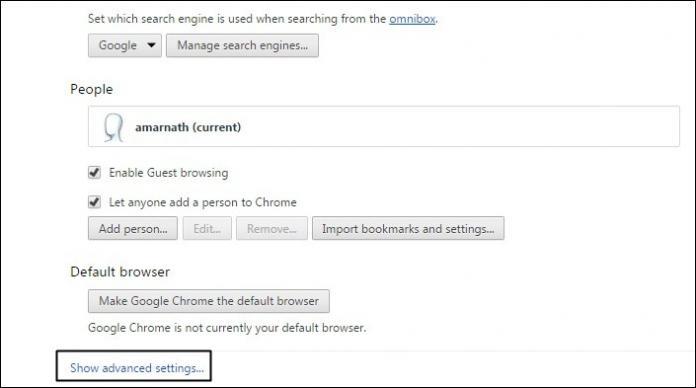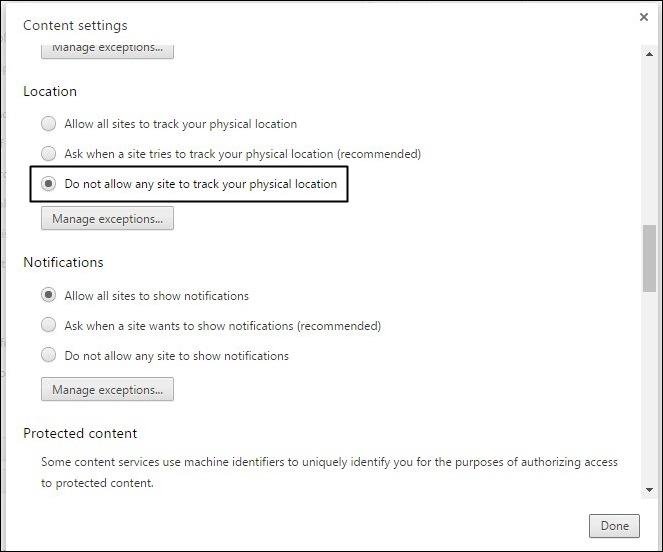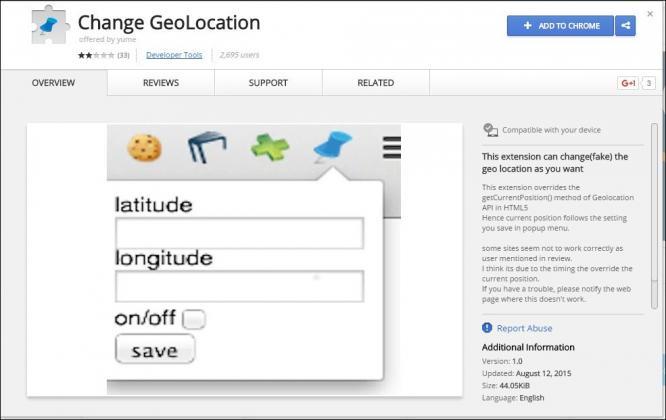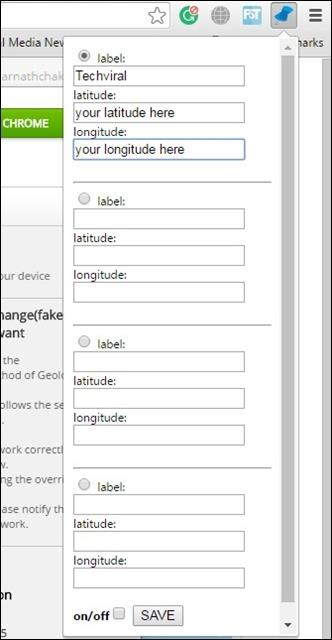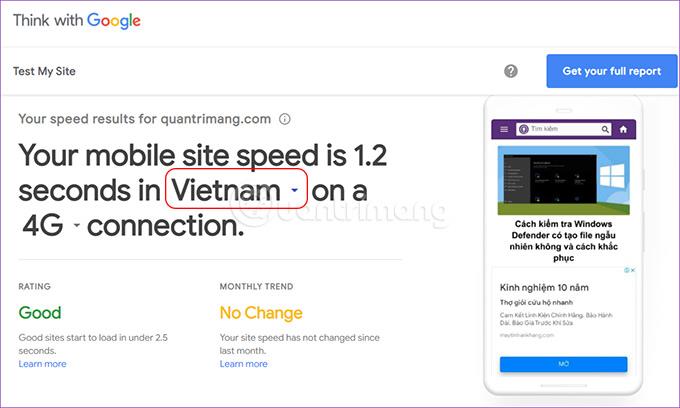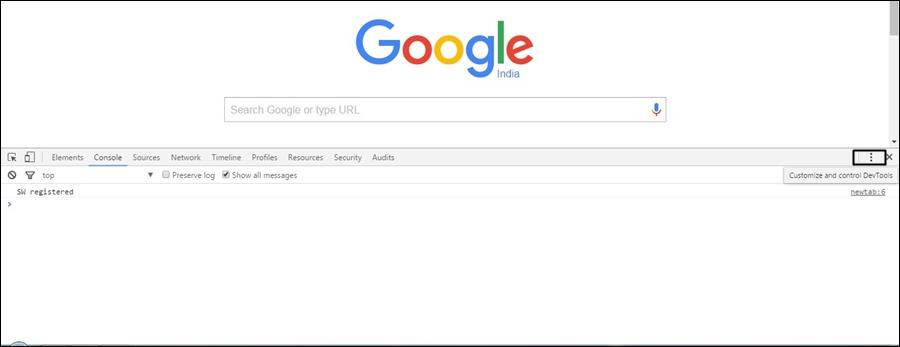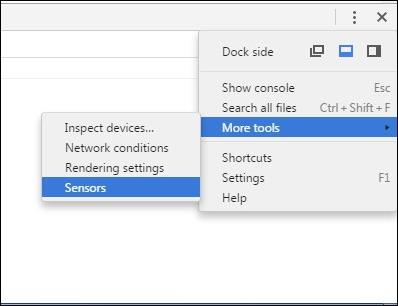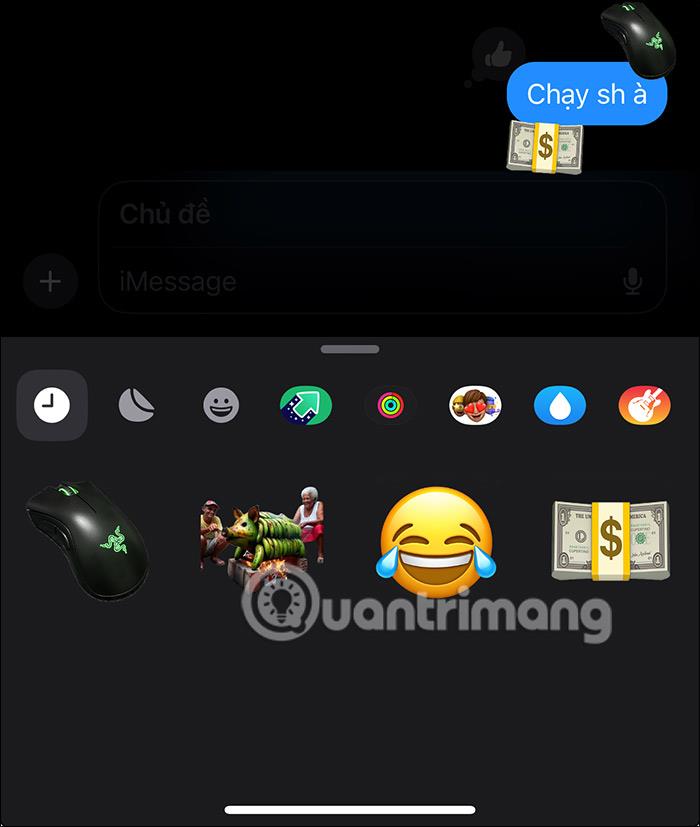Εάν ανησυχείτε για την ασφάλεια ή εάν δεν θέλετε κανένας ιστότοπος να παρακολουθεί την τοποθεσία σας, είναι καλύτερο να απενεργοποιήσετε την παρακολούθηση τοποθεσίας χρήστη σε ιστότοπους.
Απενεργοποιήστε ιστότοπους από την παρακολούθηση της τοποθεσίας σας στο Google Chrome:
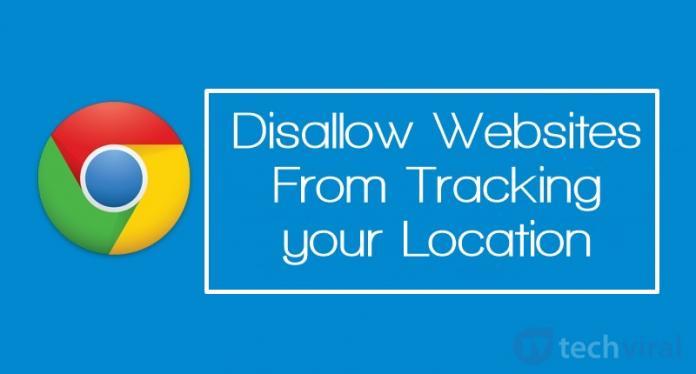
1. Μέσω της σελίδας Ρυθμίσεις του Google Chrome
Βήμα 1:
Κατεβάστε την πιο πρόσφατη έκδοση του Google Chrome στη συσκευή σας και εγκαταστήστε την εδώ .
Βήμα 2:
Ανοίξτε το πρόγραμμα περιήγησης Chrome και, στη συνέχεια, κάντε κλικ στο εικονίδιο με τις 3 παύλες στην επάνω δεξιά γωνία για να ανοίξετε το Μενού Ρυθμίσεις.
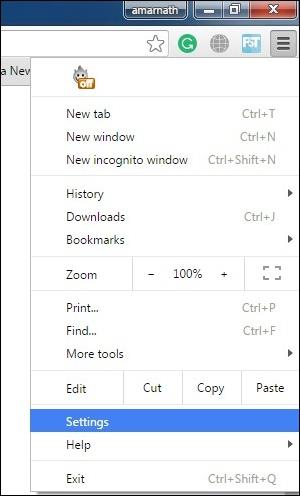
Βήμα 3:
Στη διεπαφή Ρυθμίσεις, κάντε κύλιση προς τα κάτω για να βρείτε και να επιλέξετε την επιλογή Εμφάνιση σύνθετων ρυθμίσεων (εμφάνιση σύνθετων ρυθμίσεων).
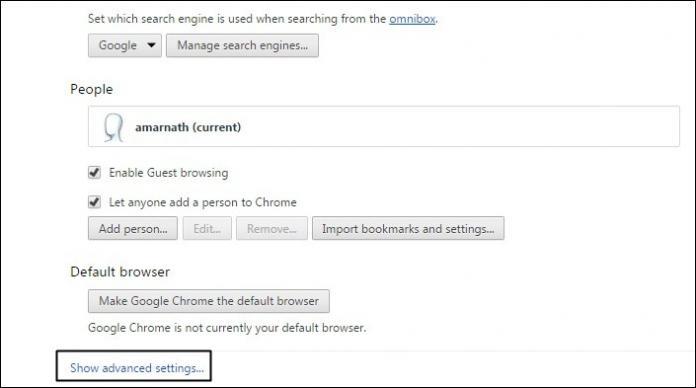
Βήμα 4:
Κάντε κλικ στις Ρυθμίσεις περιεχομένου στην ενότητα Απόρρητο .
Βήμα 5:
Τέλος, κάντε κύλιση προς τα κάτω για να βρείτε και επιλέξτε την επιλογή Να μην επιτρέπεται σε κανέναν ιστότοπο να παρακολουθεί τη φυσική σας τοποθεσία και, στη συνέχεια, κάντε κλικ στην επιλογή Τέλος στην κάτω γωνία της διεπαφής και τελειώσατε.
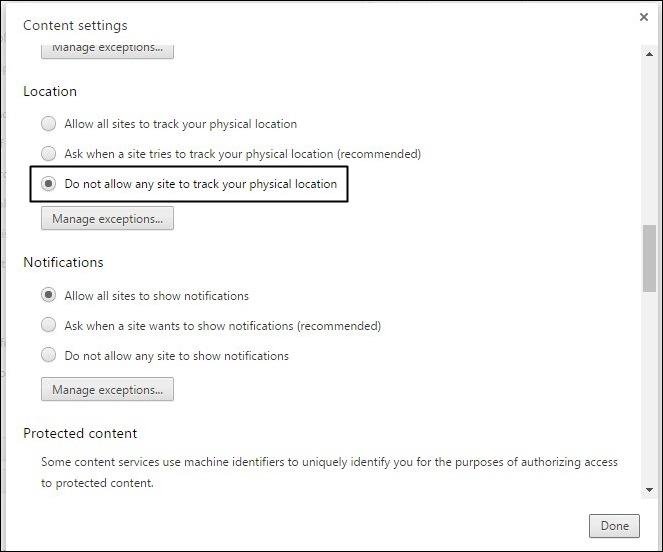
2. Χρησιμοποιήστε την επέκταση Change GeoLocation
Βήμα 1:
Κάντε λήψη και εγκατάσταση της επέκτασης Αλλαγή γεωγραφικής θέσης στο πρόγραμμα περιήγησης Chrome.
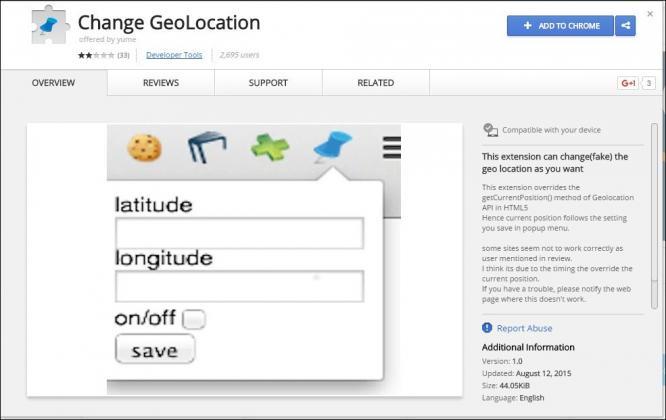
Βήμα 2:
Μετά την εγκατάσταση της επέκτασης Change GeoLocation, στην επάνω δεξιά γωνία του προγράμματος περιήγησης Chrome θα δείτε να εμφανίζεται ένα εικονίδιο μπαταρίας, κάντε κλικ σε αυτό το εικονίδιο. Στη συνέχεια θα δείτε την τιμή της θέσης που θέλετε να ορίσετε.
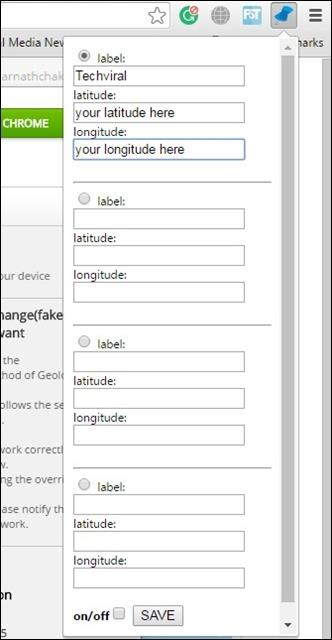
3. Δημιουργήστε ψεύτικες τοποθεσίες για να ξεγελάσετε ιστοσελίδες
Βήμα 1:
Ανοίξτε το πρόγραμμα περιήγησης Chrome και κάντε δεξί κλικ και επιλέξτε την επιλογή Inspect ή πατήστε το πλήκτρο F12 .
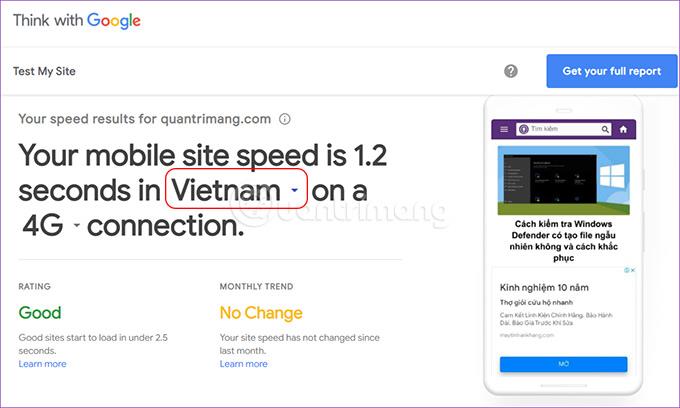
Βήμα 2:
Επιλέξτε την καρτέλα Κονσόλα και, στη συνέχεια, κάντε κλικ στο εικονίδιο με τις 3 κουκκίδες (Προσαρμογή και έλεγχος Εργαλείων προγραμματιστή).
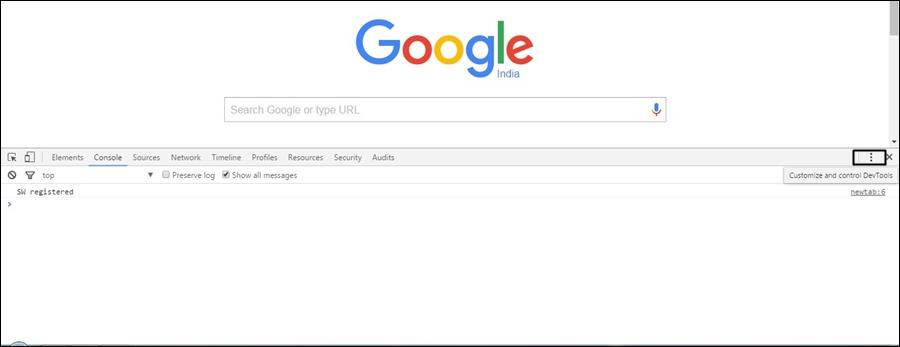
Βήμα 3:
Στη συνέχεια, κάντε κλικ στην επιλογή Περισσότερα εργαλεία και, στη συνέχεια, επιλέξτε Αισθητήρες .
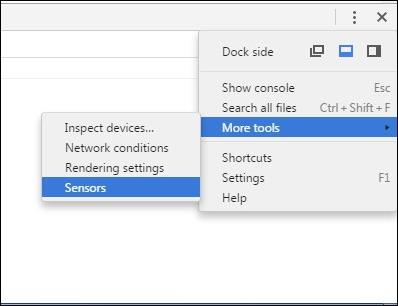
Βήμα 4:
Θα δείτε τώρα την επιλογή Εξομοίωση συντεταγμένων γεωγραφικής τοποθεσίας , ενεργοποιήστε την και εισαγάγετε το γεωγραφικό μήκος και πλάτος που θέλετε.
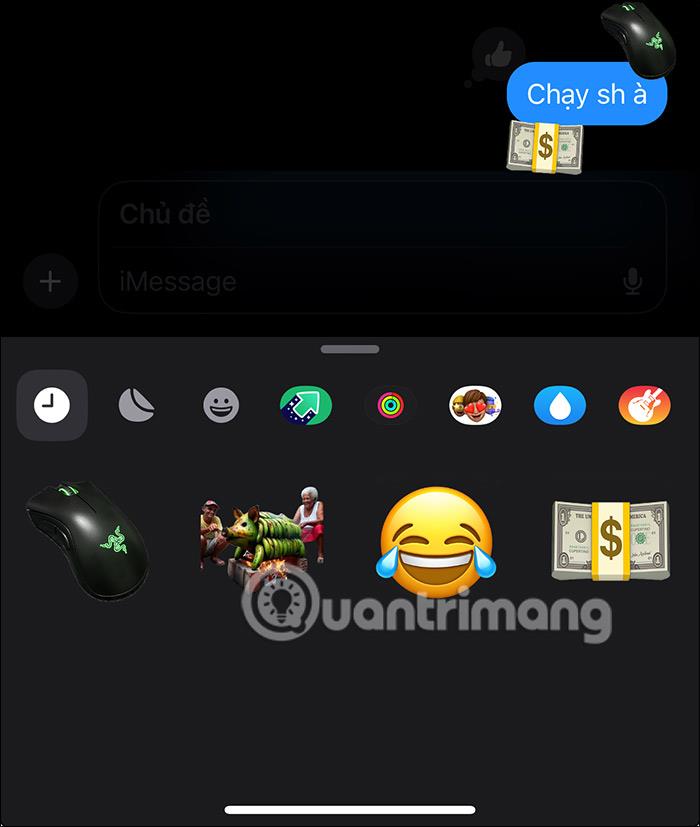
Ανατρέξτε σε μερικά ακόμη άρθρα παρακάτω:
Καλή τύχη!